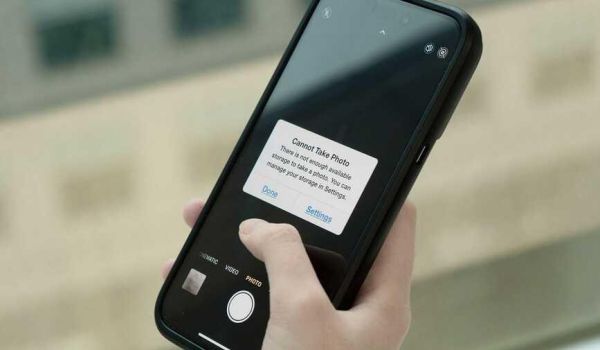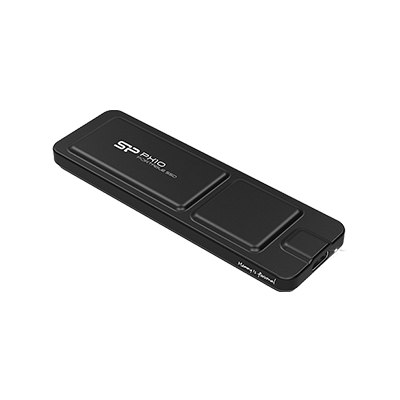„ā≥„É≥„ÉÜ„É≥„ÉĄ„āĮ„É™„ā®„ā§„āŅ„ÉľŚŅÖť†ąÔĹú4KŚčēÁĒĽśíģŚĹĪ„ÄĀÁ∑®ťõÜ„āā„āĻ„Ɇ„Éľ„āļÔľĀ„āĻ„Éą„ɨ„Éľ„āł„Éá„Éź„ā§„āĻ„ĀģŚÖ®Ťß£śěź
YouTuber„āĄTikToker„Ā™„Ā©„Āģ„ā≥„É≥„ÉÜ„É≥„ÉĄ„āĮ„É™„ā®„ā§„āŅ„Éľ„Āę„Ā®„Ā£„Ā¶„ÄĀśúÄ„āāťá捶Ā„Ā™„Āģ„ĀĮťÄĒŚąá„āĆ„Ā™„ĀĄŚČĶťÄ†Śäõ„Āß„Āā„āä„ÄĀŚģĆÁíß„Ā™šĹúŚďĀ„āíšĹú„āč„Āü„āĀ„Āę„ĀĮŚČĶšĹúŤ®≠Śāô„ĀģśÄߍÉĹ„āāŤŅĹ„ĀĄ„Ā§„Āč„Ā™„ĀĎ„āĆ„Āį„Ā™„āä„Āĺ„Āõ„āďÔľĀÁČĻ„Āę„āĻ„Éą„ɨ„Éľ„āł„Éá„Éź„ā§„āĻ„ĀĮśíģŚĹĪ„ĀꜨ†„Āč„Āõ„Ā™„ĀĄ„ÉĄ„Éľ„Éę„Āß„Āā„āä„ÄĀ„ÉŹ„Éľ„ÉČ„Éá„ā£„āĻ„āĮ„ĀģśÄߍÉĹ„ĀĆšłćŚćĀŚąÜ„Āß„É°„ÉĘ„É™ŚģĻťáŹ„ĀĆšłćŤ∂≥„Āó„Ā¶„ĀĄ„āč„Ā®„ÄĀ„Éē„ā°„ā§„ÉꍼʝÄĀťÄüŚļ¶„ĀĆťĀÖ„ĀŹ„Ā™„āä„ÄĀšĹúś•≠śôāťĖď„ĀĆťĀÖ„āĆ„āč„Ā†„ĀĎ„Āß„Ā™„ĀŹ„ÄĀÁ∑®ťõÜśôā„Āę„āę„āĮ„Ā§„ĀŹ„Āď„Ā®„āā„Āā„āä„Āĺ„Āô„ÄāťęėśÄߍÉĹSSD„ĀĮ„ÄĀ1śó•šł≠śíģŚĹĪ„Āó„Āü4KŚčēÁĒĽ„āíŤŅÖťÄü„ĀꍼʝÄĀ„Āß„Āć„ÄĀŚ§ßŚģĻťáŹ„É°„ÉĘ„É™„Ā®ÁĶĄ„ĀŅŚźą„āŹ„Āõ„āč„Āď„Ā®„ĀßÁ∑®ťõÜ„Éó„É≠„āĽ„āĻ„ĀĆ„āĻ„Ɇ„Éľ„āļ„Āę„Ā™„āä„ÄĀŚźĆśôā„ĀęŚčēÁĒĽÁ∑®ťõÜ„āĄYouTubeŤ¶ĖŤĀī„Ā™„Ā©„Āģ„Éě„Éę„ÉĀ„āŅ„āĻ„āĮŚá¶ÁźÜ„āāŚēŹť°Ć„Āā„āä„Āĺ„Āõ„āď„Äāśú¨Ť®ėšļč„Āß„ĀĮ„ÄĀSPŚįŹŚä©śČč„ĀĆ„ā≥„É≥„ÉÜ„É≥„ÉĄ„āĮ„É™„ā®„ā§„āŅ„Éľ„ĀęŚŅÖť†ą„Āģ„āĻ„Éą„ɨ„Éľ„āł„Éá„Éź„ā§„āĻ„ĀģśĒĽÁē•ś≥ē„āíÁīĻšĽč„Āó„Āĺ„Āô„ÄāŚčēÁĒĽśíģŚĹĪ„āíŚßč„āĀ„Āü„Āį„Āč„āä„ĀģŚąĚŚŅÉŤÄÖ„Āß„āā„ÄĀ„Āô„Āß„Āꌧö„ĀŹ„ĀģÁĶĆť®ď„āíÁ©ć„āď„Ā†„āĮ„É™„ā®„ā§„āŅ„Éľ„Āß„āā„ÄĀ„É°„ÉĘ„ā팏Ė„Ā£„Ā¶„Āä„ĀŹ„Āď„Ā®„ĀĆ„Āß„Āć„ÄĀťĀ©Śąá„Ā™SSD„Ā®„É°„ÉĘ„É™„āíťĀł„Ā∂„Āď„Ā®„ĀßšĹúś•≠ŚäĻÁéá„ā팧ߌĻÖ„ĀꌟϚłä„Āē„Āõ„ÄĀśíģŚĹĪ„āĄÁ∑®ťõÜ„āí„āĻ„Ɇ„Éľ„āļ„ĀꍰƄĀÜ„Āď„Ā®„ĀĆ„Āß„Āć„Āĺ„ĀôÔľĀ
Áõģś¨°
ÔľćťęėťÄüŚ§ĖšĽė„ĀĎSSD„Āģ„Éá„Éľ„āŅŤĽĘťÄĀ„ĀĮ„āā„ĀÜŚĺÖ„Āü„Ā™„ĀĄ
„ÄÄProResťĆ≤ÁĒĽ„ÄĀŚ§ĖšĽė„ĀĎSSD„ĀęÁõīśé•šŅĚŚ≠ė
ÔľćťęėśÄߍÉĹSSDÁī†śĚź„Āģ„ā§„É≥„ÉĚ„Éľ„Éą„ĀĆ„āĻ„Ɇ„Éľ„āļ
 
ťęėťÄüŚ§ĖšĽė„ĀĎSSD„Āģ„Éá„Éľ„āŅŤĽĘťÄĀ„āíŚĺÖ„Ā§ŚŅÖŤ¶Ā„ĀĆ„Ā™„ĀŹ„Ā™„āč
ÁŹĺŚú®„ā≥„É≥„ÉÜ„É≥„ÉĄ„āĮ„É™„ā®„ā§„āŅ„Éľ„Āę„ĀĮśßė„ÄÖ„Ā™ŚĹĘśÖč„ĀĆ„Āā„āä„ÄĀYouTuber„ÄĀTikToker„ÄĀInstagram„Āģ„ā§„É≥„Éē„Éę„ā®„É≥„āĶ„Éľ„Ā™„Ā©„ÄĀŚčēÁĒĽśíģŚĹĪ„ĀĮśó•Śłłś•≠Śčô„Āģšł≠„ĀßśúÄ„āāťá捶Ā„Ā™ťÉ®ŚąÜ„Āß„Āô„Äā„ĀĚ„Āó„Ā¶„ÄĀŚčēÁĒĽ„āíśíģŚĹĪ„Āó„ĀüŚĺĆ„ÄĀśúÄ„āāśôāťĖď„ĀĆ„Āč„Āč„āč„Āģ„ĀĮ„É°„ÉĘ„É™„Éľ„āę„Éľ„ÉČ„Āģ„Éē„ā°„ā§„Éę„āí„ÉŹ„Éľ„ÉČ„Éá„ā£„āĻ„āĮ„ĀꍼʝÄĀ„Āô„āč„Āď„Ā®„Āß„Āô„ÄāÁĒĽŤ≥™„ĀĆ1080P„Āč„āČ4K„ĀęťÄ≤ŚĆĖ„Āô„āč„Āę„Ā§„āĆ„Ā¶„ÄĀ„Éē„ā°„ā§„Éę„ĀĆŚ§ß„Āć„ĀŹ„Ā™„āä„ÄĀŤĽĘťÄĀ„āā„āą„āäśôāťĖď„ĀĆ„Āč„Āč„āč„āą„ĀÜ„Āę„Ā™„Ā£„Ā¶„ĀĄ„Āĺ„Āô„Äā
 
SP„āĘ„ā∑„āĻ„āŅ„É≥„Éą„ĀĮ„ÄĀśôģśģĶ„ÄĀ„āĹ„Éľ„ā∑„É£„Éę„É°„Éá„ā£„āĘ„ĀģÁü≠Á∑®ŚčēÁĒĽ„āĄŤ£ĹŚďĀ„Éó„É≠„ÉĘ„Éľ„ā∑„Éß„É≥ŚčēÁĒĽ„āíśíģŚĹĪ„Āó„Ā¶„Āä„āä„ÄĀšłÄśó•šł≠„Āß20śú¨„ÄĀ30śú¨šĽ•šłä„ĀģŚčēÁĒĽÁī†śĚź„ĀĆŤďĄÁ©ć„Āē„āĆ„āč„Āď„Ā®„ĀĆ„āą„ĀŹ„Āā„āä„Āĺ„Āô„ÄāśúÄŚąĚ„ĀĮSP„āĘ„ā∑„āĻ„āŅ„É≥„Éą„ĀĮ„ÄĀŚĺďśĚ•„ĀģŚ§ĖšĽė„ĀĎ„ÉŹ„Éľ„ÉČ„ÉČ„É©„ā§„ÉĖ„āíšĹŅÁĒ®„Āó„Ā¶„Éá„Éľ„āŅ„ĀģÁ߼Ť°Ć„Ā®„Éź„ÉÉ„āĮ„āĘ„ÉÉ„Éó„ā퍰ƄĀ£„Ā¶„ĀĄ„Āĺ„Āó„Āü„ĀĆ„ÄĀŚźĄŚčēÁĒĽ„ĀĮÁü≠„ĀĄ„āā„Āģ„Āģ„ÄĀŤĽĘťÄĀťÄüŚļ¶„ĀĮťĚ쌳ł„ĀęťĀÖ„ĀŹ„ÄĀśôā„Āę„ĀĮ„É°„ā§„É≥„āę„É°„É©„ĀģšĽĖ„ĀęB„É≠„Éľ„ÉęÁĒ®„Āę„āā„ĀÜ1ŚŹį„Āģ„āę„É°„É©„āíšĹŅÁĒ®„Āó„ÄĀRAWŚĹĘŚľŹ„ĀģŚÜôÁúü„āāśíģŚĹĪ„Āô„āč„Āü„āĀ„ÄĀ3„ÄĀ4śěö„Āģ„É°„ÉĘ„É™„Éľ„āę„Éľ„ÉČ„ā횳Čļ¶„ĀęśēīÁźÜ„Āô„āč„Āģ„Āę„ĀĽ„Āľ1śôāťĖď„Āč„Āč„āč„Āď„Ā®„ĀĆ„āą„ĀŹ„Āā„āä„Āĺ„Āó„Āü„Äā
SP ŚįŹŚĻęśČč„ĀĆšĽ•ŚČćšĹŅÁĒ®„Āó„Ā¶„ĀĄ„ĀüŚĺďśĚ•„Āģ„ÉŹ„Éľ„ÉČ„Éá„ā£„āĻ„āĮ„ÄĀŤ™≠„ĀŅśõł„ĀćťÄüŚļ¶„ĀĮÁīĄ640 MB/s„Āß„ÄĀŤ™≠„ĀŅśõł„ĀćśÄߍÉĹšłćŤ∂≥„Āģ„Āü„āĀ„Éá„Éľ„āŅŤĽĘťÄĀśôāťĖď„ĀęŚĹĪťüŅ„āíšłé„Āą„āč„Āď„Ā®„ĀĆ„āą„ĀŹ„Āā„āä„Āĺ„Āó„Āü„Äā„ĀĚ„ĀģŚĺĆ„ÄĀŤ™≠„ĀŅŚŹĖ„āäťÄüŚļ¶„ĀĆ1,050 MB/s„ĀģSilicon Power PX10Ś§ĖšĽė„ĀĎSSD„Āęšļ§śŹõ„Āó„ÄĀ„É°„ÉĘ„É™„Éľ„āę„Éľ„ÉČ„Āģ„Éē„ā°„ā§„Éę„āíÁõīśé•PX10„ĀęšŅĚŚ≠ė„Āó„Āĺ„Āó„Āü„ÄāÁŹĺŚú®„ÄĀ100GB„ĀģÁī†śĚź„ā퍼ʝÄĀ„Āó„Ā¶„āā„ÄĀ4K 60fps„ĀģŚčēÁĒĽ„Éē„ā°„ā§„Éę„ā팟ę„āď„Āß„ĀĄ„Ā¶„āā„ÄĀ2ŚąÜšĽ•ŚÜÖ„ĀęŚģĆšļÜ„Āß„Āć„Āĺ„Āô„ÄāŤĽĘťÄĀťÄüŚļ¶„ĀĆťÄü„ĀŹ„Ā™„Ā£„Āü„Āď„Ā®„Āß„ÄĀ„Éē„ā°„ā§„Éę„ĀģśēīÁźÜ„āā„āą„āäšĺŅŚą©„Āę„Ā™„āä„ÄĀśôā„Āę„ĀĮ30ŚąÜ„āā„Āč„Āč„āČ„Āö„Āę3śěö„Āģ„É°„ÉĘ„É™„Éľ„āę„Éľ„ÉČ„Āģ„Éē„ā°„ā§„Éę„āí„Āô„ĀĻ„Ā¶ŤĽĘťÄĀ„Āô„āč„Āď„Ā®„ĀĆ„Āß„Āć„Āĺ„Āô„Äā
ProResťĆ≤ÁĒĽ„ÄĀŚ§ĖšĽė„ĀĎSSD„ĀęÁõīśé•šŅĚŚ≠ė
„Āē„āČ„Āę„ÄĀŚłāŚ†ī„ĀĆ„ā∑„Éß„Éľ„ÉąŚčēÁĒĽ„ĀģŚďĀŤ≥™„ĀęŚĮĺ„Āô„ā荶ĀśĪā„āíťęė„āĀ„āčšł≠„ÄĀSP ŚįŹŚĻęśČč„āā iPhone ProRes „Éē„ā©„Éľ„Éě„ÉÉ„Éą„ā팹©ÁĒ®„Āó„Ā¶„ā∑„Éß„Éľ„ÉąŚčēÁĒĽ„āíśíģŚĹĪ„ĀóŚßč„āĀ„Āĺ„Āó„Āü„ÄāProRes „ĀĮ 4K 60fps „ĀģťęėÁĒĽŤ≥™„āí„āĶ„ÉĚ„Éľ„Éą„Āó„ÄĀ„āą„ā䌧ö„ĀŹ„ĀģŤČ≤ŚĹ©„ĀģŤ©≥Áīį„āíšŅĚśĆĀ„Āß„Āć„āč„Āü„āĀ„ÄĀ„āą„āäŤá™ÁĄ∂„ĀßÁĻäÁīį„Ā™śė†ŚÉŹŤ°®ÁŹĺ„āíŚģüÁŹĺ„Āó„Āĺ„Āô„Äā„Āď„āĆ„ĀĮ„ÄĀSNS „Āęśé≤ŤľČ„Āô„āčśĖįŤ£ĹŚďĀÁīĻšĽč„Āģ„ā∑„Éß„Éľ„ÉąŚčēÁĒĽ„āíśíģŚĹĪ„Āô„āč„Āģ„ĀęťĚ쌳ł„ĀęťĀ©„Āó„Ā¶„Āä„āä„ÄĀŤ£ĹŚďĀ„ĀģŤ≥™śĄü„āíŚģĆŚÖ®„Āꍰ®ÁŹĺ„Āô„āč„Āď„Ā®„ĀĆ„Āß„Āć„Āĺ„Āô„Äā
 
„Āü„Ā†„Āó„ÄĀProRes „ÉĘ„Éľ„ÉČ„ĀßśíģŚĹĪ„Āó„Āü„ĀĄŚ†īŚźą„ĀĮ„ÄĀŚ§ĖšĽė„ĀĎSSD„Ā®ÁĶĄ„ĀŅŚźą„āŹ„Āõ„Ā¶ťĆ≤ťü≥„Ā®šŅĚŚ≠ė„ā퍰ƄĀÜŚŅÖŤ¶Ā„ĀĆ„Āā„āä„Āĺ„Āô„ÄāśíģŚĹĪ„āí„āą„āäšĺŅŚą©„Āę„Āô„āč„Āü„āĀ„Āę„ÄĀSP ŚįŹŚä©śČč„ĀĮ„Éě„āį„Éć„ÉÉ„Éąś©üŤÉĹ„āíśĆĀ„Ā§Ś§ĖšĽė„ĀĎSSD„ÄĀšĺč„Āą„ĀįSilicon Power MX10„āíťĀł„Ā≥„Āĺ„Āó„Āü„ÄāśíģŚĹĪśôā„Āę„āĻ„Éě„Éľ„Éą„Éē„ā©„É≥„ĀģŤÉĆťĚĘ„ĀꌟłÁĚÄ„Āó„ÄĀŚčēÁöĄ„Ā™„āę„É°„É©„ÉĮ„Éľ„āĮ„āāŚģČŚģö„Āó„Ā¶„ÉĖ„ɨ„Āö„ÄĀMX10„Āę„ĀĮ„Éě„āį„Éć„ÉÉ„Éą„É™„É≥„āį„ĀĆšĽėŚĪě„Āó„Ā¶„ĀĄ„āč„Āü„āĀ„ÄĀAndroid„ɶ„Éľ„ā∂„Éľ„āāšĹŅÁĒ®„Āß„Āć„Āĺ„Āô„Äā„Āď„Āģ„āą„ĀÜ„Āę„ÄĀťĆ≤ÁĒĽ„ĀĮÁõīśé•SSD„ĀęšŅĚŚ≠ė„Āē„āĆ„ÄĀśíģŚĹĪŚĺĆ„Āô„Āź„Āę„ā≥„É≥„ÉĒ„É•„Éľ„āŅ„ĀęśēīÁźÜ„Āß„Āć„ÄĀŚ§ČśŹõ„Āô„āčŚŅÖŤ¶Ā„ĀĆ„Āā„āä„Āĺ„Āõ„āď„Äā„ĀĚ„ĀģśúÄťęėŤ™≠„ĀŅŚŹĖ„āäťÄüŚļ¶„ĀĮ1,000MB/s„ĀęťĀĒ„Āó„ÄĀťĆ≤ÁĒĽ„Ā®„Éē„ā°„ā§„ÉꍼʝÄĀ„ĀĆŤŅÖťÄü„Āč„Ā§śôāťĖď„āíÁĮÄÁīĄ„Āó„Āĺ„Āô„Äā
Ś§ĖšĽė„ĀĎSSD„āíšĹŅÁĒ®„Āó„Ā¶ŚčēÁĒĽÁī†śĚź„āí„Éź„ÉÉ„āĮ„āĘ„ÉÉ„Éó„Āô„āĆ„Āį„ÄĀ„ā≥„É≥„ÉĒ„É•„Éľ„āŅ„Āģ„ÉŹ„Éľ„ÉČ„Éá„ā£„āĻ„āĮ„āĻ„Éö„Éľ„āĻ„āíŚć†śúČ„Āô„āčŚŅÖŤ¶Ā„ĀĮ„Āā„āä„Āĺ„Āõ„āď„ÄāSPŚįŹŚä©śČč„ĀĮPX10„Ā®MX10„āíťē∑Á∑®ŚčēÁĒĽ„Ā®Áü≠Á∑®ŚčēÁĒĽÁī†śĚź„ĀģŚįāÁĒ®ŤĽĘťÄĀ„Āä„āą„Ā≥šŅĚŚ≠ėÁĒ®SSD„Ā®„Āó„Ā¶šĹŅÁĒ®„Āó„Ā¶„ĀĄ„Āĺ„Āô„ÄāśúÄ„āāšĺŅŚą©„Ā™„Āģ„ĀĮ„ÄĀ„āā„Āó„Āā„Ā™„Āü„ĀĆSPŚįŹŚä©śČč„Āģ„āą„ĀÜ„Āę„É™„ÉĘ„Éľ„Éą„ÉĮ„Éľ„āĮ„āíŤá™ÁĒĪ„ĀꍙŅśēī„Āß„Āć„āč„Āģ„Āß„Āā„āĆ„Āį„ÄĀťá捶Ā„Ā™Áī†śĚź„ĀĆšľöÁ§ĺ„Āģ„Éá„āĻ„āĮ„Éą„ÉÉ„Éó„ĀęťĖČ„ĀėŤĺľ„āĀ„āČ„āĆ„Ā¶„ĀĄ„āčŚŅÉťÖć„ĀĮ„Āā„āä„Āĺ„Āõ„āď„ÄāŚčēÁĒĽÁī†śĚź„Ā®Á∑®ťõÜ„Éó„É≠„āł„āß„āĮ„Éą„āí„Āô„ĀĻ„Ā¶SSD„ĀęšŅĚŚ≠ė„Āô„āĆ„Āį„ÄĀŚĺĆŚá¶ÁźÜ„āí„Āó„Āü„ĀĄ„Ā®„Āć„Āę„ā≥„É≥„ÉĒ„É•„Éľ„āŅ„Āęśé•Á∂ö„Āô„āč„Ā†„ĀĎ„Āß„ÄĀ„Āô„Āź„ĀęšĹúś•≠„āíťĖčŚßč„Āß„Āć„Āĺ„Āô„Äā
 
Ś§ĖšĽė„ĀĎSSD„āíśĆĀ„Ā£„Ā¶„ĀĄ„āč„Āď„Ā®„ĀĮ„ÄĀ„Éó„É≠„āł„āß„āĮ„ÉąŚÖ®šĹď„āíśĆĀ„Ā°ś≠©„ĀŹ„Āď„Ā®„Ā®ŚźĆ„Āė„Āß„Āô„ÄāŤá™ŚģÖ„Āģ„Éé„Éľ„Éą„ÉĎ„āĹ„ā≥„É≥„ĀßÁ∑®ťõÜ„āíÁ∂ö„ĀĎ„āč„Āď„Ā®„āā„ÄĀŚ§ĖŚáļ„Āó„Ā¶„āę„Éē„āß„ĀßšĹúś•≠„Āô„āč„Āď„Ā®„āāŚēŹť°Ć„Āā„āä„Āĺ„Āõ„āď„ÄāPX10„Ā®MX10„ĀģťęėťÄüŤ™≠„ĀŅśõł„ĀćťÄüŚļ¶„āíŚä†„Āą„āč„Āď„Ā®„Āß„ÄĀŚ§ĖšĽė„ĀĎSSD„Āč„āČÁī†śĚź„āíÁ∑®ťõÜ„āĹ„Éē„Éą„Āę„ā§„É≥„ÉĚ„Éľ„Éą„Āô„āč„Éó„É≠„āĽ„āĻ„āāťĚ쌳ł„Āę„āĻ„Ɇ„Éľ„āļ„Āß„Āô„ÄāŚ§ö„ĀŹ„ĀģYouTuber„āĄ„ā≥„É≥„ÉÜ„É≥„ÉĄ„āĮ„É™„ā®„ā§„āŅ„Éľ„ĀĮ„ÄĀśôģśģĶ„Éé„Éľ„Éą„ÉĎ„āĹ„ā≥„É≥„āíśĆĀ„Ā£„Ā¶Ś§Ė„ĀßÁ∑®ťõÜ„ā퍰ƄĀ£„Ā¶„ĀĄ„Āĺ„Āô„Äā„Éé„Éľ„Éą„ÉĎ„āĹ„ā≥„É≥„Āģ„āĻ„Éą„ɨ„Éľ„āł„ĀĆšłćŤ∂≥„Āó„Ā¶„ĀĄ„āč„Āď„Ā®„āíŚŅÉťÖć„Āó„Ā¶„ĀĄ„āč„Ā™„āČ„ÄĀŚ§ĖšĽė„ĀĎSSD„ĀĮťĚ쌳ł„ĀęŚģüÁĒ®ÁöĄ„Ā™ťĀłśäě„Āß„Āô„ÄāŚģĻťáŹ„āāŚćĀŚąÜ„Āß„ÄĀťÄüŚļ¶„āāŤŅĹ„ĀĄ„Ā§„ĀĄ„Ā¶„ĀĄ„Āĺ„Āô„Äā
 
![]()
Ť™≠„ĀŅśõł„ĀćťÄüŚļ¶„Āģťęė„ĀĄSSD„āíťĀł„Ā∂„Āď„Ā®„Āß„ÄĀ„Éē„ā°„ā§„ÉꍼʝÄĀ„ĀĆ„āą„āäśôāťĖď„āíÁĮÄÁīĄ„Āß„Āć„Āĺ„Āô„Äā
 
ťęėśÄߍÉĹSSDÁī†śĚź„Āģ„ā§„É≥„ÉĚ„Éľ„Éą„ĀĆ„āĻ„Ɇ„Éľ„āļ
Ś§ĖšĽė„ĀĎSSD„ĀĮśĆĀ„Ā°ťĀč„Ā≥„ĀęšĺŅŚą©„Āß„Āô„ĀĆ„ÄĀSPŚįŹŚä©śČč„ĀĆ„āą„ā䍧áťõĎ„Ā™Ť£ĹŚďĀ„Éó„É≠„ÉĘ„Éľ„ā∑„Éß„É≥„Éď„Éá„ā™„āíÁ∑®ťõÜ„Āô„āčťöõ„Āę„ĀĮ„ÄĀÁī†śĚź„āí„Éá„āĻ„āĮ„Éą„ÉÉ„Éó„ĀģŚÜÖŤĒĶSSD„ĀęšŅĚŚ≠ė„Āó„Ā¶„Āč„āČŚĺĆŚá¶ÁźÜ„ā퍰ƄĀÜ„Āď„Ā®„ĀęśÖ£„āĆ„Ā¶„ĀĄ„Āĺ„Āô„Äā„Éá„āĻ„āĮ„Éą„ÉÉ„Éó„ĀģśÄߍÉĹ„ĀĆ„āą„āäŚģČŚģö„Āó„Ā¶„ĀĄ„āč„Ā†„ĀĎ„Āß„Ā™„ĀŹ„ÄĀśôā„Āę„ĀĮ„āĮ„É©„ā§„āĘ„É≥„Éą„ĀĆ„āĮ„É©„ā¶„ÉČ„āíťÄö„Āė„Ā¶Ť£ĹŚďĀ„Āģ„ā§„É°„Éľ„āłŚÜôÁúü„āĄťĖĘťÄ£ŚčēÁĒĽ„ā휏źšĺõ„Āô„āč„Āď„Ā®„āā„Āā„āä„ÄĀ„ĀĚ„Āģťöõ„ĀęÁõīśé•„ā≥„É≥„ÉĒ„É•„Éľ„āŅ„ĀģSSD„Āę„ÉÄ„ā¶„É≥„É≠„Éľ„ÉČ„Āô„āčśĖĻ„ĀĆšĺŅŚą©„Āß„ÄĀŚ§ĖťÉ®„Éá„Éź„ā§„āĻ„ā횼č„Āó„Ā¶ŤĽĘťÄĀ„Āô„āčŚŅÖŤ¶Ā„ĀĆ„Āā„āä„Āĺ„Āõ„āď„Äā
 
Ś§ö„ĀŹ„Āģ„ā≥„É≥„ÉÜ„É≥„ÉĄ„āĮ„É™„ā®„ā§„āŅ„Éľ„ĀĮ„ÄĀÁī†śĚź„āí„ā≥„É≥„ÉĒ„É•„Éľ„āŅ„ĀęťõÜšł≠„Āó„Ā¶šŅĚŚ≠ė„Āó„ÄĀÁ∑®ťõÜ„ā퍰ƄĀÜ„Āď„Ā®„ĀęśÖ£„āĆ„Ā¶„ĀĄ„Āĺ„Āô„Äā„Āď„āĆ„Āę„āą„āä„ÄĀÁēį„Ā™„āč„āĻ„Éą„ɨ„Éľ„āł„Éá„Éź„ā§„āĻ„Āꌹܜē£„Āô„āč„Āď„Ā®„Āę„āą„āčÁģ°ÁźÜ„Āģťõ£„Āó„Āē„āíťĀŅ„ĀĎ„āč„Āď„Ā®„ĀĆ„Āß„Āć„Āĺ„Āô„ÄāÁČĻ„Āęťē∑Á∑®„āíśČĪ„ĀÜťöõ„Āę„ĀĮ„ÄĀ4KŚčēÁĒĽ„ÄĀÁĒĽŚÉŹ„ÄĀÁČĻśģäŚäĻśěú„ÄĀťü≥Ś£į„Ā™„Ā©„ĀģÁī†śĚź„ĀĆŚ§ßťáŹ„ĀęÁ©ć„ĀŅťáć„Ā™„āčÁä∂ś≥Ā„Āß„ĀĮ„ÄĀŚÜÖŤĒĶSSD„ĀĆťÄöŚłł„ÄĀŚģČŚģö„Āó„ĀüÁ∑®ťõÜ„ā휏źšĺõ„Āô„āč„Āď„Ā®„ĀĆ„Āß„Āć„Āĺ„Āô„Äā
 
SSD„ĀģŤ™≠„ĀŅśõł„ĀćťÄüŚļ¶„ĀĆŚćĀŚąÜ„ĀęťÄü„ĀŹ„Ā™„ĀĄŚ†īŚźą„ÄĀÁī†śĚź„āíÁ∑®ťõÜ„āĹ„Éē„Éą„Āę„ā§„É≥„ÉĚ„Éľ„Éą„Āô„āč„Āģ„ĀĆťĀÖ„ĀŹ„Ā™„āč„Ā†„ĀĎ„Āß„Ā™„ĀŹ„ÄĀ„Éē„ā°„ā§„Éę„āíťĖč„ĀŹťöõ„Āę„Éē„É™„Éľ„āļ„Āô„ā茏ĮŤÉĹśÄß„āā„Āā„āä„Āĺ„Āô„ÄāSPŚįŹŚä©śČč„ĀĮ„ĀĚ„Āģ„āą„ĀÜ„Ā™ÁĶĆť®ď„āí„Āó„Āü„Āď„Ā®„ĀĆ„Āā„āä„Āĺ„Āô„Äā„ā≥„É≥„ÉĒ„É•„Éľ„āŅ„Āģ„ÉŹ„Éľ„ÉČ„Éá„ā£„āĻ„āĮ„Āę„Éē„ā°„ā§„Éę„ĀĆŚ§ö„Āô„Āé„āč„Āü„āĀ„ÄĀŚčēÁĒĽ„āíťĖč„ĀĄ„Āü„āä„ā§„É≥„ÉĚ„Éľ„Éą„Āó„Āü„āä„Āô„āčťöõ„Āę„ÄĀÁ∑®ťõÜ„āĹ„Éē„Éą„ĀĆťÄĒšł≠„Āß„āĮ„É©„ÉÉ„ā∑„É•„Āó„Ā¶„Āó„Āĺ„ĀÜ„Äā„āā„ĀóšŅĚŚ≠ė„Āô„āčśôāťĖď„ĀĆ„Ā™„ĀĎ„āĆ„Āį„ÄĀšĽ•ŚČćÁ∑®ťõÜ„Āó„ĀüťÄ≤śćó„ĀĆ„Āô„ĀĻ„Ā¶Ś§Ī„āŹ„āĆ„ā茏ĮŤÉĹśÄß„ĀĆ„Āā„āä„Āĺ„Āô„Äā
 
„ĀĚ„Āģ„Āü„āĀ„ÄĀSP„āĘ„ā∑„āĻ„āŅ„É≥„Éą„ĀĮÁ∑®ťõÜÁĒ®„ĀģSSD„āíťĀł„Ā∂ťöõ„Āę„ÄĀNVMešľĚťÄĀ„Éó„É≠„Éą„ā≥„Éę„āí„āĶ„ÉĚ„Éľ„Éą„Āó„ÄĀšľĚťÄĀ„ā§„É≥„āŅ„Éľ„Éē„āß„Éľ„āĻ„ĀĆPCIe„Āģ„ÉĘ„Éá„Éę„ā팥™ŚÖąÁöĄ„ĀęťĀłśäě„Āô„āč„Äā„āą„āäÁĘļŚģü„ĀęÁ∑®ťõÜśôā„Āģ„Éē„É™„Éľ„āļ„āíśłõ„āČ„Āô„Āď„Ā®„ĀĆ„Āß„Āć„āč„ÄāSP ŚįŹŚĻęśČč„ĀĮ„Éá„āĻ„āĮ„Éą„ÉÉ„Éó„ĀģŚÖÉ„ÄÖ„ĀģSSD„āíSilicon Power US85 SSD„Āę„āĘ„ÉÉ„Éó„āį„ɨ„Éľ„ÉČ„Āó„Āü„Äā„Āď„ĀģŤ£ĹŚďĀ„ĀĮPCIe Gen 5 x 4„ā§„É≥„āŅ„Éľ„Éē„āß„Éľ„āĻ„āíśĆĀ„Ā°„ÄĀŤ™≠„ĀŅŚŹĖ„āäťÄüŚļ¶„ĀĮ10,300 MB/s„Āß„Āô„Äā„āĘ„ÉÉ„Éó„āį„ɨ„Éľ„ÉČŚĺĆ„ÄĀÁī†śĚź„Āģ„ā§„É≥„ÉĚ„Éľ„Éą„ĀĆťĚ쌳ł„Āę„āĻ„Ɇ„Éľ„āļ„Āę„Ā™„āä„ÄĀÁ∑®ťõÜ„ĀģťÄĒšł≠„ĀߍŅŌ䆄ā§„É≥„ÉĚ„Éľ„Éą„Āó„Ā¶„āā„Éē„É™„Éľ„āļ„Āó„Āĺ„Āõ„āď„Äā
 
šļąÁģó„ĀĆťôź„āČ„āĆ„Ā¶„ĀĄ„ā茆īŚźą„ĀĮ„ÄĀŤ™≠„ĀŅŚŹĖ„āäťÄüŚļ¶„ĀĆ7,300 MB/s„ĀģSilicon Power XS70„ā휧úŤ®é„Āô„āč„Āď„Ā®„āā„Āß„Āć„Āĺ„Āô„Äā„Éí„Éľ„Éą„ā∑„É≥„āĮ„ĀĆŚÜÖŤĒĶ„Āē„āĆ„Ā¶„ĀĄ„Āĺ„Āô„ÄāAIŚčēÁĒĽ„ɨ„É≥„ÉÄ„É™„É≥„āį„āĄÁĒĽŚÉŹ„ÉĽŚčēÁĒĽÁĒüśąź„Ā™„Ā©„ĀģťęėŤ≤†Ťć∑„āĘ„Éó„É™„āĪ„Éľ„ā∑„Éß„É≥„ĀĮ„ÄĀ„ā≥„É≥„ÉĒ„É•„Éľ„āŅ„ĀģťĀéÁÜĪ„ā팾ē„ĀćŤĶ∑„Āď„Āó„āĄ„Āô„ĀĄ„ĀĆ„ÄĀXS70„ĀģŚÜ∑ŚćīŤ®≠Ť®ą„ĀĮśł©Śļ¶„āí40%„Āĺ„ĀߌäĻśěúÁöĄ„ĀęšĹéšłč„Āē„Āõ„ÄĀŚźĆśôā„ĀęŚģČŚģö„Āó„ĀüšĹéś∂ąŤ≤ĽťõĽŚäõ„Āģ„ÉĎ„Éē„ā©„Éľ„Éě„É≥„āĻ„āíÁ∂≠śĆĀ„Āô„āč„Āď„Ā®„ĀĆ„Āß„Āć„āč„Äāťē∑śôāťĖď„ĀģŚĺĆŚá¶ÁźÜ„āĄAI„āĘ„Éó„É™„āĪ„Éľ„ā∑„Éß„É≥„ā퍰ƄĀÜ„ā≥„É≥„ÉÜ„É≥„ÉĄ„āĮ„É™„ā®„ā§„āŅ„Éľ„Āę„Ā®„Ā£„Ā¶ťĚ쌳ł„ĀęŚģüÁĒ®ÁöĄ„Āß„Āô„Äā
 
![]()
Á∑®ťõÜ„Āģ„Āü„āĀ„ĀęÁī†śĚź„āí„ā§„É≥„ÉĚ„Éľ„Éą„Āô„āčťöõ„ÄĀSSD„ĀģŤ™≠„ĀŅśõł„ĀćťÄüŚļ¶„ĀĆťćĶ„Ā®„Ā™„āä„Āĺ„Āô„Äā
Ś§ßŚģĻťáŹ„É°„ÉĘ„É™ Á∑®ťõÜ„ĀĆ„āą„āä„āĻ„Ɇ„Éľ„āļ
SSD„Ā†„ĀĎ„Āß„ĀĮ„Ā™„ĀŹ„ÄĀ„É°„ÉĘ„É™„āāÁ∑®ťõÜ„āĹ„Éē„Éą„ā¶„āß„āĘ„ĀĆ„āĻ„Ɇ„Éľ„āļ„ĀęŚčēšĹú„Āô„āč„Āü„āĀ„Āģťá捶Ā„Ā™Ť¶ĀÁī†„Āß„Āô„ÄāŚčēÁĒĽ„ĀģŚĺĆŚá¶ÁźÜ„ĀģťĀéÁ®č„Āß„ĀĮ„ÄĀÁ∑®ťõÜ„āĹ„Éē„Éą„ā¶„āß„āĘ„āíťĖč„ĀŹ„Ā†„ĀĎ„Āß„Ā™„ĀŹ„ÄĀťÄöŚłł„ĀĮ„Éē„ā°„ā§„Éę„Éē„ā©„Éę„ÉÄ„ā팟Ɯôā„ĀęťĖč„Āć„ÄĀ„ÉĖ„É©„ā¶„ā∂„ĀߌčēÁĒĽ„ā퍶č„Ā¶„ā§„É≥„āĻ„ÉĒ„ɨ„Éľ„ā∑„Éß„É≥„āíśéĘ„Āó„Āü„āä„ÄĀťü≥ś•Ĺ„āíŤĀī„ĀĄ„Ā¶„É™„É©„ÉÉ„āĮ„āĻ„Āó„Āü„āä„ÄĀśôā„Āę„ĀĮÁĖ≤„āĆ„Āü„Ā®„Āć„ĀęNetflix„āíŚįĎ„ĀóŤ¶č„āč„Āď„Ā®„āā„Āā„āä„Āĺ„Āô„Äā
 
„Āó„Āč„Āó„ÄĀÁ∑®ťõÜ„āĹ„Éē„ÉąŤá™šĹď„ĀĆťĚ쌳ł„Āę„É™„āĹ„Éľ„āĻ„āíś∂ąŤ≤Ľ„Āó„ÄĀšĽĖ„Āģ„Éó„É≠„āį„É©„Ɇ„ĀĆŚźĆśôā„ĀęŚģüŤ°Ć„Āē„āĆ„āč„Ā®„ÄĀ„É°„ÉĘ„É™ŚģĻťáŹ„ĀĆšłćŤ∂≥„Āó„Ā¶„ĀĄ„āč„Ā®„ÄĀ„āę„āĮ„Ā§„ĀŹ„Ā†„ĀĎ„Āß„Ā™„ĀŹ„ÄĀÁõīśé•„Éē„É™„Éľ„āļ„Āô„ā茏ĮŤÉĹśÄß„āā„Āā„āä„Āĺ„Āô„ÄāÁČĻ„Āę4KŚčēÁĒĽ„āíŚá¶ÁźÜ„Āô„āčťöõ„ĀĮ„ÄĀ„ā∑„āĻ„É܄Ɇ„ĀģŤ≤†Ťć∑„ĀĆ„Āē„āČ„Āꌧ߄Āć„ĀŹ„Ā™„āä„ÄĀŚźĄÁ∑®ťõÜŚčēšĹú„Āę„āą„Ā£„Ā¶„āĹ„Éē„Éą„ā¶„āß„āĘ„ĀģÁĒĽťĚĘ„ĀĆŚõ썼ʄĀó„Āü„āä„ÄĀŚčēÁĒĽ„Āģ„Éó„ɨ„Éď„É•„Éľ„ĀĆ„āę„āĮ„āę„āĮ„Āó„Āü„āä„ÄĀÁĒĽŤ≥™„ĀĆ„Āľ„āĄ„ĀĎ„Āü„āä„Āô„āč„Āď„Ā®„ĀĆ„Āā„āä„Āĺ„Āô„ÄāśúÄÁĶāÁöĄ„Ā™ŚčēÁĒĽ„ĀģŚáļŚäõ„Āę„āā30ŚąÜ„ĀģŚĺÖś©üśôāťĖď„ĀĆ„Āč„Āč„āč„Āď„Ā®„ĀĆ„Āā„āä„Āĺ„Āô„Äā
 
SP ŚįŹŚä©śČč„ĀģÁĶĆť®ď„Āč„āČŤ®Ä„ĀÜ„Ā®„ÄĀśôģśģĶÁ∑®ťõÜ„Āô„āčŚčēÁĒĽ„ĀĮťē∑„ĀŹ„Ā™„ĀŹ„ÄĀ„ā∑„Éß„Éľ„ÉąŚčēÁĒĽ„ĀĮÁīĄ1ŚąÜšĽ•ŚÜÖ„ÄĀŤ£ĹŚďĀ„Éó„É≠„ÉĘ„Éľ„ā∑„Éß„É≥ŚčēÁĒĽ„ĀĮÁīĄ5ŚąÜ„Āß„Āô„ĀĆ„ÄĀŚÜÖŚģĻ„Āę„ĀĮŚ§ö„ĀŹ„ĀģÁĒĽŚÉŹ„ÄĀťü≥ś•ĹÁī†śĚź„ÄĀŤ¶ĖŤ¶öŚäĻśěú„āíŤŅŌ䆄Āô„āčŚŅÖŤ¶Ā„ĀĆ„Āā„āä„Āĺ„Āô„ÄāÁČĻ„Āę„Éó„É≠„ÉĘ„Éľ„ā∑„Éß„É≥ŚčēÁĒĽ„Āß„ĀĮ„ĀĚ„ĀÜ„Āß„Āô„Äāśôā„Āę„ĀĮPhotoshop„āíšĹŅ„Ā£„Ā¶RAWÁĒĽŚÉŹ„āíŚá¶ÁźÜ„Āô„āčŚŅÖŤ¶Ā„āā„Āā„āä„ÄĀ„Āď„Āģ„āą„ĀÜ„Ā™šĹúś•≠ťáŹ„ĀĮ„ā≥„É≥„ÉĒ„É•„Éľ„āŅ„ĀģśÄߍÉĹ„ĀęŚĮĺ„Āô„ā荶ĀśĪā„āíŤá™ÁĄ∂„Ā®ťęė„āĀ„Āĺ„Āô„Äā
„Āß„ĀĮ„ÄĀŚčēÁĒĽÁ∑®ťõÜÁĒ®„Āģ„É°„ÉĘ„É™„āíťĀł„Ā∂ťöõ„Āęś≥®śĄŹ„Āô„ĀĻ„Āć„Āď„Ā®„ĀĮšĹē„Āß„Āô„ĀčÔľü„Āĺ„Āö„ĀĮ„ÄĆŚģĻťáŹ„Äć„Āč„āČŚßč„āĀ„āč„Āď„Ā®„ĀĆ„Āß„Āć„Āĺ„Āô„ÄāSP ŚįŹŚä©śČč„ĀĆÁü≠„ĀĄŚčēÁĒĽ„āíÁ∑®ťõÜ„ĀóŚßč„āĀ„Āü„Ā®„Āć„ÄĀ16GB„Āģ„É°„ÉĘ„É™„ĀĮ„Āĺ„Ā†šĹŅ„Āą„Āü„ĀĆ„ÄĀŚáļŚäõśôā„ĀęŚįĎ„ĀóśôāťĖď„ĀĆ„Āč„Āč„āč„Äā„Āó„Āč„Āó„ÄĀ4K„ĀģŤ£ĹŚďĀ„Éó„É≠„ÉĘ„Éľ„ā∑„Éß„É≥„Éď„Éá„ā™„ā팹∂šĹú„ĀóŚßč„āĀ„āč„Ā®„ÄĀÁī†śĚź„Éē„ā°„ā§„Éę„ĀĆŚ§ß„Āć„ĀŹ„Ā™„āä„ÄĀ„ā®„Éē„āß„āĮ„Éą„ĀĆŚĘó„Āą„āč„Āü„āĀ„ÄĀÁ∑®ťõÜ„āĹ„Éē„Éą„ĀĆŚģĻśėď„Āę„āĮ„É©„ÉÉ„ā∑„É•„Āó„ÄĀŚčēÁĒĽ„ĀģŚáļŚäõ„āāťĚ쌳ł„ĀęśôāťĖď„ĀĆ„Āč„Āč„āč„āą„ĀÜ„Āę„Ā™„Ā£„Āü„Äā
 
„Āó„Āü„ĀĆ„Ā£„Ā¶„ÄĀSP„āĘ„ā∑„āĻ„āŅ„É≥„Éą„ĀĮśé®Ś•®„Āó„Āĺ„Āô„Äā„ā≥„É≥„ÉÜ„É≥„ÉĄ„āĮ„É™„ā®„ā§„āŅ„Éľ„ĀĮ„ÄĀťē∑Á∑®ŚčēÁĒĽ„ĀģÁ∑®ťõÜ„ĀęŚĮĺŚŅú„Āô„āč„Āü„āĀ„Āę„ÄĀŚįĎ„Ā™„ĀŹ„Ā®„āā32GBšĽ•šłä„Āģ„É°„ÉĘ„É™„āíŤ£ÖŚāô„Āô„āčŚŅÖŤ¶Ā„ĀĆ„Āā„āä„Āĺ„Āô„ÄāSPŚįŹŚä©śČč„ĀĮÁŹĺŚú®„ÄĀSilicon Power XPOWER Cyclone 48GB„É°„ÉĘ„É™„āíšĹŅÁĒ®„Āó„Ā¶„Āä„āä„ÄĀ„Āď„ĀģŚģĻťáŹ„ĀĮ4KŚčēÁĒĽ„ĀģÁ∑®ťõÜ„Āę„ĀĮŚćĀŚąÜ„Āß„Āô„Äā„Éé„Éľ„Éą„ÉĎ„āĹ„ā≥„É≥„ĀߌčēÁĒĽÁ∑®ťõÜ„āíšłĽ„ĀꍰƄĀÜ„ā≥„É≥„ÉÜ„É≥„ÉĄ„āĮ„É™„ā®„ā§„āŅ„Éľ„ĀĮ„ÄĀśúÄŚ§ß64GB„ĀģŚģĻťáŹ„āíśĆĀ„Ā§„Éé„Éľ„Éą„ÉĎ„āĹ„ā≥„É≥ŚįāÁĒ®„ĀģSilicon Power DDR5 SODIMM„É°„ÉĘ„É™„āíťĀł„Ā∂„Āď„Ā®„āā„Āß„Āć„Āĺ„Āô„ÄāŚčēÁĒĽÁ∑®ťõÜ„āĄÁĒĽŚÉŹÁ∑®ťõÜ„Āę„āāŚēŹť°Ć„Āā„āä„Āĺ„Āõ„āď„Äā
 
„É°„ÉĘ„É™„āí„āĘ„ÉÉ„Éó„āį„ɨ„Éľ„ÉČ„Āô„āčśúÄŚ§ß„ĀģŚą©ÁāĻ„ĀĮ„ÄĀÁ∑®ťõÜšł≠„Āę„ÉĖ„É©„ā¶„ā∂„ÄĀ„āĹ„Éē„Éą„ā¶„āß„āĘ„ÄĀ„Éē„ā°„ā§„Éę„ā®„āĮ„āĻ„Éó„É≠„Éľ„É©„Éľ„ā팟Ɯôā„ĀęťĖč„ĀĄ„Ā¶„āā„Éē„É™„Éľ„āļ„Āó„Ā™„ĀĄ„Āď„Ā®„Āß„Āô„ÄāÁ∑®ťõÜ„āĄŚčēÁĒĽ„Āģ„Éó„ɨ„Éď„É•„Éľ„ā퍰ƄĀÜťöõ„āāŚÖ®„ĀŹŚľē„Ā£„Āč„Āč„āČ„Āö„ÄĀÁ∑®ťõÜšĹúś•≠„ĀģŚäĻÁéá„ĀĆŚ§ßŚĻÖ„ĀꌟϚłä„Āó„ÄĀ„āą„ā䌧ö„ĀŹ„ĀģÁ∑®ťõÜ„ĀęśĆĎśą¶„Āô„ā蜥Źś¨≤„ĀĆśĻß„Āć„ÄĀŚČĶšĹúťĀéÁ®č„āā„āą„āäťĀĒśąźśĄü„āíŚĺó„āČ„āĆ„āč„āą„ĀÜ„Āę„Ā™„āä„Āĺ„Āô„Äā
 
![]()
Ś§ßŚģĻťáŹ„É°„ÉĘ„É™„ĀĮ„ā≥„É≥„ÉĒ„É•„Éľ„āŅ„ĀĆťęėŚäĻÁéá„Āģ„Éě„Éę„ÉĀ„āŅ„āĻ„āĮ„āíÁ∂≠śĆĀ„Āß„Āć„āč„āą„ĀÜ„Āę„Āó„ÄĀÁ∑®ťõÜ„āĄŚčēÁĒĽ„Āģ„Éó„ɨ„Éď„É•„ÉľťĀéÁ®č„āí„āą„āäŚģČŚģö„Āē„Āõ„Āĺ„Āô„Äā
 
ÁĶźŤ™ě
„ā≥„É≥„ÉÜ„É≥„ÉĄ„āĮ„É™„ā®„ā§„āŅ„Éľ„Ā®„Āó„Ā¶„ĀģÁõģś®ô„ĀĮ„ÄĀťęėŚďĀŤ≥™„ĀߌČĶťÄ†ÁöĄ„Ā™šĹúŚďĀ„āíÁĒü„ĀŅŚáļ„Āô„Āď„Ā®„Āß„Āô„Äā„āā„Āó„ÉŹ„Éľ„ÉČ„ā¶„āß„āĘ„ĀĆ„ĀĚ„Āģ„Éö„Éľ„āĻ„Āę„Ā§„ĀĄ„Ā¶„ĀĄ„ĀĎ„Ā™„ĀĎ„āĆ„Āį„ÄĀŚäĻÁéá„ĀĆšĹéšłč„Āô„āč„Ā†„ĀĎ„Āß„Ā™„ĀŹ„ÄĀÁ∑®ťõÜ„āĹ„Éē„Éą„ā¶„āß„āĘ„ĀĆ„āę„āĮ„Ā§„ĀŹŚŹĮŤÉĹśÄß„āā„Āā„āä„Āĺ„Āô„ÄāYouTuber„ĀģJoeman„ĀĮ„ÄĀŚčēÁĒĽ„Āģšł≠„Āß„āĮ„É™„ā®„ā§„āŅ„Éľ„Āę„Ā®„Ā£„Ā¶„āĻ„Éą„ɨ„Éľ„āł„Éá„Éź„ā§„āĻ„ĀĆŚą∂šĹú„Éó„É≠„āĽ„āĻ„ĀßÁĄ°Ť¶Ė„Āß„Āć„Ā™„ĀĄŤ¶ĀÁī†„Āß„Āā„āč„Ā®ŚÖĪśúČ„Āó„Āĺ„Āó„Āü„Äā„āĻ„Éą„ɨ„Éľ„āł„ĀĮŚćė„Āę„Éē„ā°„ā§„Éę„āíšŅĚŚ≠ė„Āô„āč„Āü„āĀ„Ā†„ĀĎ„Āß„Ā™„ĀŹ„ÄĀšĹúś•≠„Éó„É≠„āĽ„āĻ„ĀĆ„āĻ„Ɇ„Éľ„āļ„ĀęťÄ≤„āÄ„Āč„Ā©„ĀÜ„Āč„ĀģťćĶ„Āß„āā„Āā„āä„Āĺ„Āô„Äā„Āĺ„Āü„ÄĀ3CťĖčŚįĀ„ÉĀ„É£„É≥„Éć„Éę„ÄĆťā¶ŚįľŚĻęšĹ†„Äć„āā„ÄĀÁēį„Ā™„āčŚģĻťáŹ„Ā®ťÄüŚļ¶„Āģ„É°„ÉĘ„É™„Ā®SSD„ĀĆÁ∑®ťõÜŚäĻÁéá„Āęšłé„Āą„āčŚĹĪťüŅ„āíŚģüśł¨„Āó„Āĺ„Āó„Āü„Äā„ĀĚ„ĀģÁĶźśěú„ĀĮśėé„āČ„Āč„Āß„ÄĀ„āā„Āó„Āā„Ā™„Āü„ĀĆ4KťęėÁĒĽŤ≥™„āĄŚ§öÁī†śĚź„ĀģŚ§ßŤ¶Źś®°„Ā™ŚčēÁĒĽ„Éó„É≠„āł„āß„āĮ„Éą„ā흆ĽÁĻĀ„ĀęśČĪ„ĀÜ„Āģ„Āß„Āā„āĆ„Āį„ÄĀ48GBšĽ•šłä„Āģ„É°„ÉĘ„É™„Ā®PCIe Gen 5 SSD„ĀģÁĶĄ„ĀŅŚźą„āŹ„Āõ„ĀĮŚŅÖť†ą„Āß„Āô„Äā„Āď„āĆ„Āę„āą„āä„ÄĀŚčēÁĒĽ„ĀģŚáļŚäõśôāťĖď„āíÁü≠Áłģ„Āß„Āć„āč„Ā†„ĀĎ„Āß„Ā™„ĀŹ„ÄĀŚáļŚäõ„ĀģťÄĒšł≠„Āß„ÉĖ„Éę„Éľ„āĻ„āĮ„É™„Éľ„É≥ÔľąBSODԾȄĀĆÁôļÁĒü„Āô„ā茏ĮŤÉĹśÄß„āāśłõŚįĎ„Āó„Āĺ„ĀôÔľĀ
 
SP ŚįŹŚä©śČč„āāśúÄŚąĚ„ĀĮŚüļśú¨ÁöĄ„Ā™Ť£ÖŚāô„āíšĹŅ„ĀĄ„Ā™„ĀĆ„āČŚįĎ„Āó„Āö„Ā§Ť©¶Ť°ĆťĆĮŤ™§„Āó„ÄĀšĽä„Āß„ĀĮ„āą„ā䌧ö„ĀŹ„Āģś°ąšĽ∂„āĄťáć„ĀĄŚĺĆŚá¶ÁźÜ„Āģ„Éč„Éľ„āļ„ĀĆ„Āā„āč„Āď„Ā®„Āęśįó„Ā•„Āć„Āĺ„Āó„Āü„ÄāŤČĮ„ĀĄ„ā≥„É≥„ÉÜ„É≥„ÉĄ„Āę„ĀĮ„ÉŹ„Éľ„ÉČ„ā¶„āß„āĘ„ĀģśĒĮ„Āą„ĀĆŚŅÖŤ¶Ā„Āß„Āô„ÄāÁČĻ„ĀęÁ∑®ťõÜ„ĀģťÄĒšł≠„Āß„ÄĀś©üŚô®„ĀĆŚčē„Āč„Āö„Āę„Éē„É™„Éľ„āļ„Āó„Ā¶šŅĚŚ≠ė„Āē„āĆ„Ā¶„ĀĄ„Ā™„ĀĄŚ†īŚźą„ÄĀŤč¶Śäī„Āó„Ā¶ťÄ≤„āĀ„ĀüťÄ≤śćó„ĀĆÁ쨜ôā„Āę„āľ„É≠„Āę„Ā™„Ā£„Ā¶„Āó„Āĺ„ĀÜ„ÄĀ„ĀĚ„ĀģśĄüŤ¶ö„ĀĮśú¨ŚĹď„ĀęÁĶĆť®ď„Āó„Āüšļļ„Āę„Āó„Āč„āŹ„Āč„āä„Āĺ„Āõ„āď„Äā„Āó„Āü„ĀĆ„Ā£„Ā¶„ÄĀšļąśúü„Āó„Ā™„ĀĄšļčśÖč„ĀĆÁôļÁĒü„Āô„āč„Āģ„āíŚĺÖ„Ā§„āą„āä„āā„ÄĀśó©„āĀ„Āę„āĻ„Éą„ɨ„Éľ„āł„Éá„Éź„ā§„āĻ„āí„āĘ„ÉÉ„Éó„āį„ɨ„Éľ„ÉČ„Āô„āčśĖĻ„ĀĆŤČĮ„ĀĄ„Āß„Āô„Äā„āĮ„É™„ā®„ā§„āŅ„Éľ„Āę„Ā®„Ā£„Ā¶„ÄĀŚćĀŚąÜ„Ā™śÄߍÉĹ„Ā®ŚģČŚģöśÄß„āíśĆĀ„Ā§SSD„Ā®„É°„ÉĘ„É™„ĀęśäēŤ≥á„Āô„āč„Āď„Ā®„ĀĮ„ÄĀťĖďťĀē„ĀĄ„Ā™„ĀŹšĽēšļč„āí„āą„āäŚäõŚľ∑„ĀŹ„Āô„āč„Āď„Ā®„ĀĆ„Āß„Āć„Āĺ„ĀôÔľĀ
‚ÄĘ ‚ÄĘ ‚ÄĘ
 
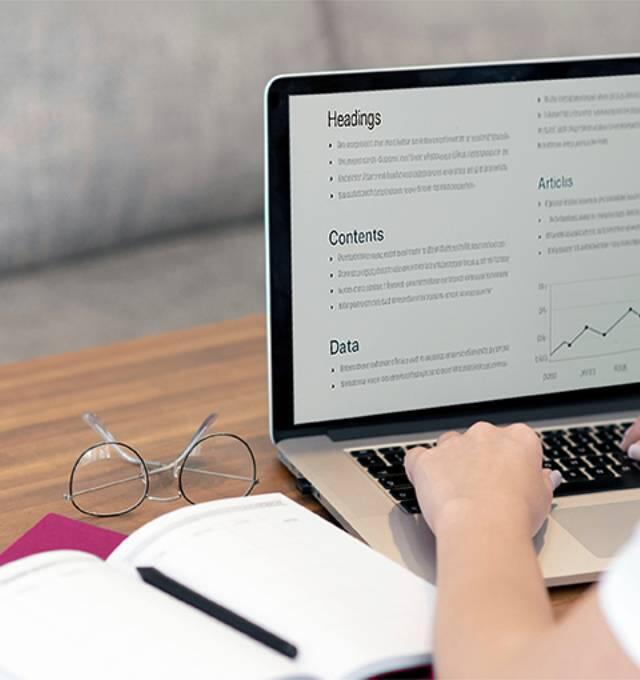
__25H049Mamq.jpg)